Jak odzyskać usunięte pliki z iTunes
Przez Gina Barrow, Ostatnia aktualizacja: 23 sierpnia 2019 r
„Przez pomyłkę usunąłem kilka ważnych plików z urządzenia iOS i nie wiem, jak je odzyskać, ale myślę, że muszę mieć kopię zapasową iTunes. Jak ja odzyskać usunięte pliki z iTunes?
To był wspólny problem dla wszystkich iOS użytkownicy napotkają utratę danych. W całej serii urządzeń iPhone / iPad / iPod problem ten został podniesiony przez miliony użytkowników na całym świecie. Często utrata danych jest spowodowana wypadkami, takimi jak błędne usunięcie, aktualizacja oprogramowania, awaria systemu, uszkodzone urządzenie, jailbreak i wiele innych. Aby zmniejszyć liczbę przypadków utraty danych, Apple kreatywnie rozwija opcje tworzenia kopii zapasowych i przywracania dla wszystkich swoich lojalnych użytkowników. Opracowali opcje tworzenia kopii zapasowych iTunes i iCloud, aby zaspokoić potrzebę odzyskiwania danych. Teraz możesz odzyskać kontakty, wiadomości tekstowe, kalendarze, zdjęcia, filmy, zakładki i wiele więcej, korzystając tylko z opcji tworzenia kopii zapasowych. Możesz wybrać między iCloud i iTunes lub obu, w zależności od plików, które chcesz wykonać kopię zapasową i kiedy chcesz wykonać kopię zapasową. W tym artykule skupimy się na różnych sposobach odzyskać usunięte pliki w iTunes aby następnym razem, gdy napotkasz utratę danych, będziesz już wiedział, co robić.
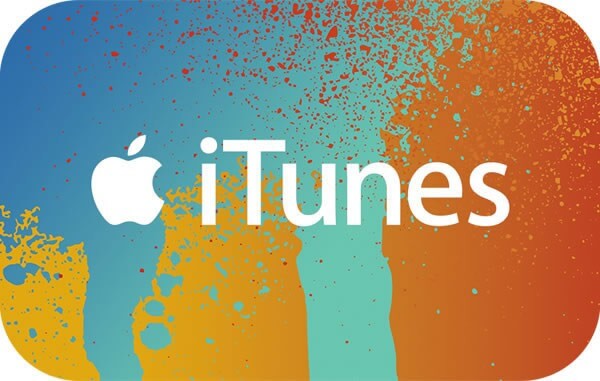 Odzyskaj usunięte pliki z iTunes
Odzyskaj usunięte pliki z iTunes
Część 1. Odzyskaj usunięte pliki z kopii zapasowej iTunesCzęść 2. Odzyskaj usunięte pliki z kopii zapasowej iTunes za pomocą FoneDog ToolkitCzęść 3. Kroki, aby odzyskać usunięte pliki z iTunes za pomocą FoneDog Toolkit - iOS Data RecoveryPrzewodnik wideo: Jak odzyskać usunięte pliki z iTunesCzęść 4. Wnioski
Część 1. Odzyskaj usunięte pliki z kopii zapasowej iTunes
Jeśli używasz iTunes jako głównego źródła kopii zapasowej, prawdopodobnie większość ważnych plików zapisano w iTunes. Możesz łatwo odzyskać usunięte pliki z iTunes gdy masz kopię zapasową, ponieważ możesz to zrobić w dowolnym momencie. Aby przywrócić kopię zapasową z iTunes, wykonaj następujące kroki:
- Krok 1. Podłącz iPhone / iPad / iPod do komputera
- Krok 2. Otwórz iTunes
- Krok 3. Kliknij urządzenie iOS w lewym górnym rogu w iTunes
- Krok 4. Kliknij prawym przyciskiem myszy, a następnie znajdź Przywróć z kopii zapasowej
- Krok 5. Wybierz najnowszą kopię zapasową iTunes
Poczekaj na zakończenie procesu przywracania, zanim usuniesz urządzenie iOS z komputera. Teraz będziesz mieć ponownie wszystkie usunięte pliki, jednak proces ten powoduje również większą utratę danych, szczególnie w przypadku nowych i istniejących plików na telefonie komórkowym lub tablecie. Może to być kłopotliwe, jeśli wystarczy przywrócić tylko kilka plików z iTunes. Będzie znacznie lepiej, jeśli będziesz mógł wybrać tylko potrzebne pliki i nie przywracać całej zawartości.
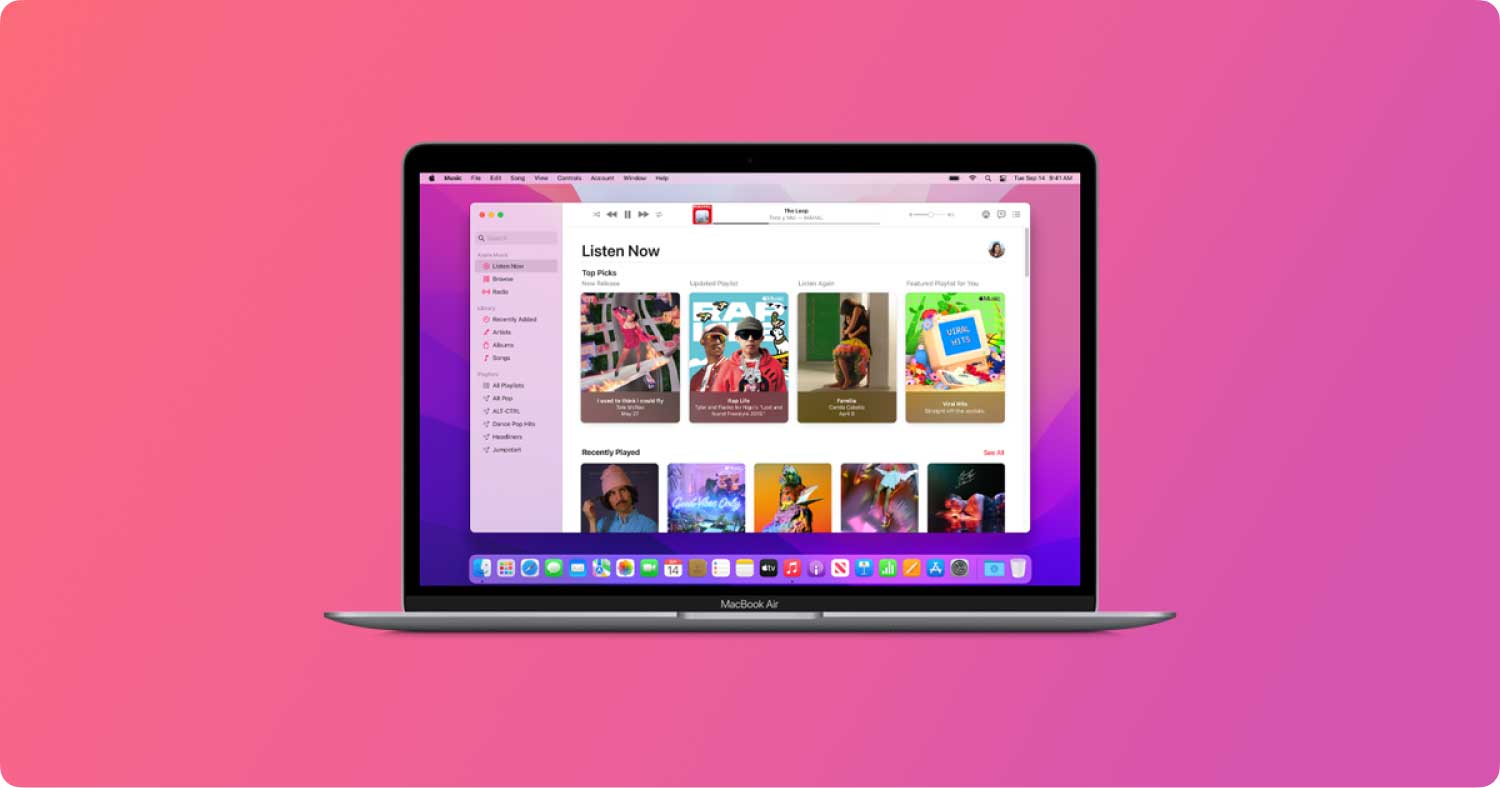 Odzyskaj usunięte pliki z iTunes
Odzyskaj usunięte pliki z iTunes
Część 2. Odzyskaj usunięte pliki z kopii zapasowej iTunes za pomocą FoneDog Toolkit
Najbezpieczniejszy sposób na odzyskać usunięte pliki z iTunes jest za pomocą FoneDog Toolkit - Odzyskiwanie danych iOS. To oprogramowanie ma trzy opcje odzyskiwania, które umożliwiają selektywne przywracanie: „Odzyskaj z urządzenia iOS, Odzyskaj z iTunes, Odzyskaj z iCloud”. Omówimy opcję „Odzyskaj z iTunes”, która jest naprawdę pomocna w powyższym scenariuszu. Ale dlaczego musisz użyć FoneDog Toolkit - Odzyskiwanie danych iOS? Ma następujące wyróżniające się funkcje, o które wszyscy chcą:
- Odzyskuje prawie wszystkie pliki telefonu, takie jak dokumenty, kontakty, wiadomości tekstowe, dzienniki połączeń, zdjęcia, filmy i inne
- Odzyskiwanie w trzech różnych opcjach z kopią zapasową i bez niej
- Kompatybilny ze wszystkimi urządzeniami iOS, w tym najnowszym iPhone'em 8, 8Plus i iPhone'em X.
- Działa dobrze z nowym iOS 11
- W 100% bezpieczny, z najwyższą prędkością pobierania
- Kompatybilny zarówno z Windows, jak i Mac
Aby lepiej zrozumieć, w jaki sposób FoneDog Toolkit - Odzyskiwanie danych iOS naprawdę działa, dowiedz się w następnych częściach poniżej.
Darmowe pobieranie Darmowe pobieranie
Część 3. Kroki, aby odzyskać usunięte pliki z iTunes za pomocą FoneDog Toolkit - iOS Data Recovery
Nauczymy Cię teraz, jak to zrobić odzyskać usunięte pliki z iTunes z FoneDog Toolkit - Odzyskiwanie danych iOS, Odzyskaj z metody iTunes z kompletnymi procedurami krok po kroku. Zapoznaj się z poniższymi przewodnikami:
Krok 1. Ściągnij i zainstaluj FoneDog Toolkit - Odzyskiwanie danych iOS
Pierwszym krokiem jest pobranie oprogramowania FoneDog Toolkit - Odzyskiwanie danych iOS i postępuj zgodnie z instrukcjami instalacji wyświetlanymi na ekranie. Po zainstalowaniu programu kliknij opcję „Odzyskaj z iTunes” po lewej stronie. FoneDog Toolkit - Odzyskiwanie danych iOS automatycznie wykrywa iTunes na twoim komputerze, więc nie ma też potrzeby uruchamiania iTunes.

Uruchom FoneDog - Odzyskiwanie danych iOS - Krok 1
Krok 2. Wybierz żądaną kopię zapasową iTunes
Wybierz spośród plików kopii zapasowej iTunes, które według Ciebie mogą zawierać wszystkie usunięte pliki, a następnie kliknij „Rozpocznij skanowanie' kontynuować.

Wybierz iTunes Backup - Step2
Krok 3. Skanuj i odzyskuj usunięte pliki
Program FoneDog Toolkit - Odzyskiwanie danych iOS przeskanuje teraz cały plik kopii zapasowej iTunes, a następnie rozpakuje go, aby móc wyświetlić podgląd jego zawartości. Po zakończeniu skanowania po lewej stronie ekranu zobaczysz teraz wszystkie typy plików, w których możesz przeglądać i wyświetlać podgląd każdego elementu po prawej stronie. Korzystając z funkcji przywracania selektywnego, możesz odzyskać usunięte pliki z iTunes po prostu zaznaczając pola tych plików, których potrzebujesz. Przed pobraniem odzyskanych plików utwórz folder na pulpicie, w którym możesz później zapisać te pliki. Nie zapomnij kliknąć „wyzdrowieć”na końcu ekranu.
Przeczytaj także:
Jak odzyskać usuniętą historię połączeń z iTunes?
Jak selektywnie przywrócić zawartość kopii zapasowej iTunes na iPhone'a 7?
Jak wyświetlić usunięte zdjęcia w kopii zapasowej iTunes?

Odzyskaj usunięte pliki z kopii zapasowej iTunes - krok 3
Oto jak prosty jest program FoneDog Toolkit - Odzyskiwanie danych iOS jest. Z pewnością może odzyskać usunięte pliki z iTunes w prosty, klikalny proces z przyjaznym interfejsem użytkownika. Ponadto selektywne odzyskiwanie jest znacznie lepsze, ponieważ zdecydowanie można uniknąć dalszej utraty danych.
Darmowe pobieranie Darmowe pobieranie
Przewodnik wideo: Jak odzyskać usunięte pliki z iTunes
Część 4. Wnioski
Zawsze wykonuj kopię zapasową wszystkich plików telefonu w iTunes lub iCloud. W razie potrzeby ustaw częstotliwość, jeśli korzystasz z iTunes, tak jak możesz wykonywać kopię zapasową iPhone'a / iPada / iPoda co tydzień lub w zależności od preferencji. Jeśli chcesz być bardziej zaktualizowany, możesz użyć iCloud jako źródła kopii zapasowej. Nigdy więcej nie stracisz swoich plików, stosując powyższe opcje tworzenia kopii zapasowych, ale w razie potrzeby ponownie odzyskać usunięte pliki z iTunes dzięki opcji selektywnego przywracania możesz łatwo znaleźć i używać FoneDog Toolkit - Odzyskiwanie danych iOS. Możesz także wybrać inną metodę odzyskiwania oferowaną przez ten program: „Odzyskaj z urządzenia iOS i Odzyskaj z iCloud„. To oprogramowanie oferuje również bezpłatną wersję próbną dla systemów Windows i Mac, aby dowiedzieć się więcej o tym, jak dobry jest ten program.
Zostaw komentarz
Komentarz
iOS Odzyskiwanie danych
3 Metody odzyskiwania usuniętych danych z iPhone'a lub iPada.
Darmowe pobieranie Darmowe pobieranieGorące artykuły
- Jak przenieść zdjęcia z iCloud na PC
- Najważniejsze wskazówki dotyczące wybierania wszystkich na zdjęciach iCloud
- Rozwiązany! Jak odzyskać usunięte wiadomości tekstowe z iPhone'a
- Jak naprawić iPhone nadal usuwa moje wiadomości w 2020 roku
- Jak odzyskać usunięte wiadomości z iPhone'a XS
- Jak usunąć usunięte wiadomości bez kopii zapasowej [Krótki przewodnik]
- 2020: Najlepsze oprogramowanie do odzyskiwania wiadomości tekstowych Bezpłatne pobieranie
- Najlepsze oprogramowanie iPhone Text Recovery w 2020 roku
/
CIEKAWYDULL
/
PROSTYTRUDNY
Dziękuję Ci! Oto twoje wybory:
Doskonały
Ocena: 4.7 / 5 (na podstawie 109 oceny)
